以前制作动画效果常用的是flash,现在随着技术的发展,很多视频制作软件大多自带了动画制作功能,例如会声会影便是其中之一。
绘图创建器使用方法
如果电脑上连接了专门用来画画用的触笔工具,那么再使用绘图创建器,制作出的动画的效果会非常好,抠图也会非常精准,当然花费的时间自然是比专业作图软件要长一些。

图1:27课绘图创建器
本集的主要内容主要分为2个部分:动画和遮罩,具体如下:
一、如何使用绘图创建器制作动画效果
绘图创建器制作的动画效果主要是手绘效果,例如下图所示:

图2:手绘的动画效果图
使用方法如下:
1、在菜单栏的工具中选择“绘图创建器”,然后选中画笔,设置画笔大小;
2、点击开始录制,然后开始绘画,完成后点击停止录制,然后点击确定,等待渲染完成
渲染之后的素材会自动存储到媒体库,使用时,直接将其拖动到视频轨上即可
二、如何使用绘图创建器制作遮罩
绘图创建器制作遮罩,主要是利用黑白2色,黑色为需要遮盖的地方,白色为需要展示的地方,渲染之后可以直接添加到视频遮罩中,遮罩的详细操作可以参考:会声会影X9视频教程之遮罩制作方法讲解
1、将需要添加遮罩的素材放在轨道中,此时再打开绘图创建器;
2、点击图标,选择以时间轴上的素材为背景素材,
3、点击开始录制,用黑白两色画笔制作遮罩,完成后点击停止录制,然后渲染
4、完成后在覆叠轨中插入一个素材,然后双击在属性中选中视频遮罩,然后点击“ ”,将刚刚制作的素材导入,素材位置在“Corel VideoStudio Pro\19.0\PaintingCreator_Animation”
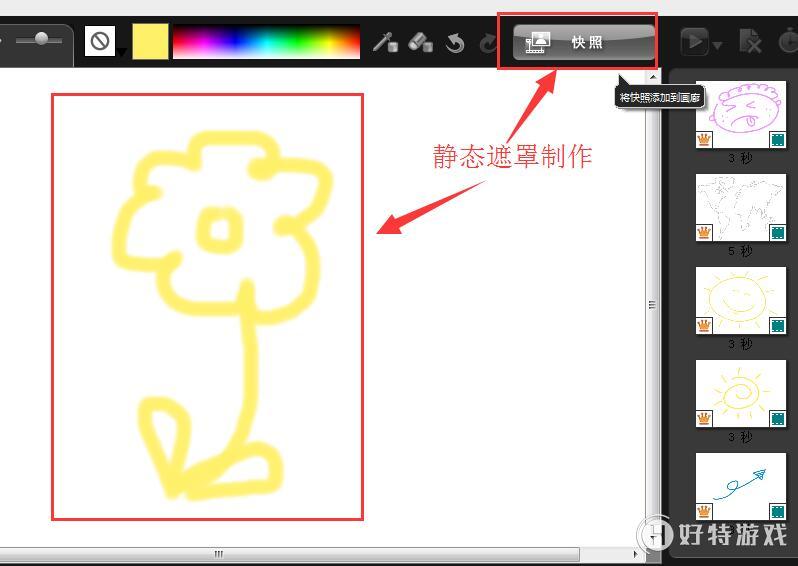
图3:静态遮罩素材制作
5、静态遮罩可以将动态遮罩最后一帧截图或者选中静态模式,然后选择快照,然后点击确定,便会出现透明的素材。
-
会声会影2019专业版 V22.3.0.439 专业版 1.33 GB
下载
手游风云榜
更多 资讯阅读
更多 -

- 使用Blender生成城市模型
- 教程 2024-12-05
-

- 全球气象数据ERA5的下载方法
- 教程 2024-12-05
-

- Xpath解析及其语法
- 教程 2024-12-04
-

- 机器学习:神经网络构建(下)
- 教程 2024-12-04
-

- 华为Mate品牌盛典:HarmonyOS NEXT加持下游戏性能得到充分释放
- 教程 2024-12-03
-

- 实现对象集合与DataTable的相互转换
- 教程 2024-12-02
-

- 硬盘的基本知识与选购指南
- 教程 2024-12-01
-

- 如何在中国移动改变低价套餐
- 教程 2024-11-30
-

- 鸿蒙NEXT元服务:论如何免费快速上架作品
- 教程 2024-11-29
-

- 丰巢快递小程序软件广告推荐关闭方法
- 教程 2024-11-27
-

- 如何在ArcMap软件中进行栅格图像重采样操作
- 教程 2024-11-26
-

- 算法与数据结构 1 - 模拟
- 教程 2024-11-26





























